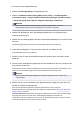Operation Manual
Überprüfen von Druckerinformationen
Sie können Ihr Smartphone, Ihr Tablet-Gerät oder Ihren Computer verwenden, um die Informationen unter
Druckerst. (Printer Status) zu überprüfen und Dienstprogrammfunktionen über Apps wie Canon Inkjet
Print Utility und PIXMA Printing Solutions auszuführen.
Zudem können Sie die praktischen Webservices von Canon nutzen.
1.
Auswählen von Druckerinformationen in einem Apps-Bildschirm
Hinweis
•
Sie können die IPv4-Adresse ebenfalls direkt im Webbrowser eingeben, um die
Druckerinformationen anzuzeigen.
1.
Wählen Sie über das Startfenster Einrichtg (Setup) -> Geräteeinstellungen
(Device settings) -> LAN-Einstellungen (LAN settings) -> LAN-Einstellungen bestätigen
(Confirm LAN settings) -> Liste d. WLAN-Einstellungen (WLAN setting list). Prüfen Sie
dann im angezeigten Fenster die IP-Adresse.
2. Öffnen Sie den Webbrowser in Ihrem Computer, Smartphone oder Tablet-Gerät, und geben
Sie die folgende URL ein:
http:// <Printer IP address>
Geben Sie für "<Printer IP address>" die IP-Adresse ein, die Ihnen im vorangegangenen
Schritt angezeigt wurde.
2.
Eingeben von Benutzername (Username) und Administratorkennwort
Geben Sie Benutzername (Username) und Kennwort (Password) im Authentifizierungsbildschirm ein.
Benutzername (Username): ADMIN
Kennwort (Password): Siehe "Info zum Administratorkennwort".
Hinweis
• Die Anzeige von Benutzername (Username) kann sich je nach verwendetem Browser
unterscheiden.
3. Anzeigen von Druckerinformationen
Der obere Bildschirm für Druckerinformationen wird angezeigt.
110